答案:Linux定时任务核心工具是crontab,通过cron守护进程实现自动化执行。使用crontab -e编辑用户任务,格式为“分钟 小时 日 月 星期 命令”,支持星号、逗号、连字符和斜杠定义时间规则。示例包括每天凌晨2点执行备份脚本、每5分钟检查服务状态等。系统级任务可通过/etc/crontab或/etc/cron.d/目录配置,需指定执行用户。常见问题包括cron服务未运行、环境变量差异、权限不足、输出未重定向及语法错误,解决方法包括使用绝对路径、设置环境变量、赋予执行权限、重定向输出至日志文件等。管理大量任务时建议模块化(如/etc/cron.d/)、脚本化逻辑、记录日志、避免任务重叠并纳入版本控制。替代方案有at命令(用于一次性任务)和Systemd Timers(现代系统推荐,集成度高,支持精确调度与条件触发)。
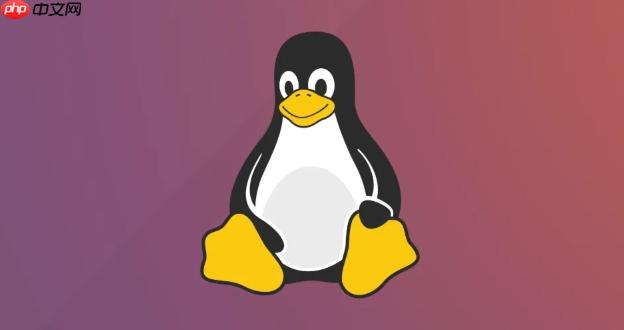
在Linux系统中,定时执行任务的核心工具就是
crontab
要配置Linux中的定时任务,我们主要依赖
crontab
首先,最常用的是为当前用户编辑其个人crontab文件。这通过
crontab -e
vim
nano
分钟 小时 日 月 星期 命令
这里的字段含义如下:
星号(
*
* * * * *
1,15,30
9-17
*/10
举几个例子:
0 2 * * * /usr/bin/backup_script.sh
/usr/bin/backup_script.sh
*/5 * * * * /usr/local/bin/check_service.py
/usr/local/bin/check_service.py
30 9-17 * * 1-5 /home/user/work_report.sh
/home/user/work_report.sh
编辑完成后,保存并退出编辑器。cron守护进程会自动加载你的更改。你可以使用
crontab -l
crontab -r
除了用户自己的crontab,系统管理员还可以配置系统级的定时任务。这通常涉及
/etc/crontab
/etc/cron.d/
# /etc/crontab 示例 SHELL=/bin/bash PATH=/sbin:/bin:/usr/sbin:/usr/bin MAILTO=root HOME=/ # run-parts 01 * * * * root run-parts /etc/cron.hourly 02 4 * * * root run-parts /etc/cron.daily 22 4 * * 0 root run-parts /etc/cron.weekly 42 4 1 * * root run-parts /etc/cron.monthly
在
/etc/cron.d/
.cron
/etc/crontab
我见过太多人抱怨crontab不工作,然后一头雾水。其实,大部分情况都出在几个常见的“坑”里。解决这些问题,往往比你想象的要简单。
首先,最基础的,你得确认cron服务本身是不是在运行。在大多数Systemd的系统上,你可以用
systemctl status cron
systemctl status crond
然后,就是环境问题。这是个大头!cron执行任务时,它的运行环境和你在终端里直接执行命令的环境是不一样的。最常见的就是
PATH
PATH
/usr/bin/python
python
/home/user/myscript.sh
myscript.sh
PATH
export PATH=/usr/local/sbin:/usr/local/bin:/usr/sbin:/usr/bin:/sbin:/bin
权限也是个常见问题。确保你的脚本文件有执行权限(
chmod +x your_script.sh
输出重定向也非常重要。cron任务默认会将标准输出和标准错误通过邮件发送给用户(通常是root,或者
MAILTO
* * * * * /path/to/your_script.sh > /var/log/my_cron_job.log 2>&1
* * * * * /path/to/your_script.sh > /dev/null 2>&1
最后,检查你的crontab语法。一个星号或数字的错误都可能导致任务无法识别。你可以用在线的cron表达式生成器来验证你的时间表达式是否正确。另外,确保你的crontab文件是以空行结尾的,有些cron版本对这个比较敏感。
当系统上的定时任务越来越多,尤其是在生产环境中,如何保持它们的可管理性和安全性就成了个挑战。我个人的经验是,简单粗暴地把所有东西都塞进一个
crontab -e
首先,模块化是关键。对于系统级的定时任务,强烈建议利用
/etc/cron.d/
/etc/crontab
其次,脚本化是最佳实践。不要直接在crontab行里写复杂的命令,这既难以阅读也难以维护。把所有逻辑都封装在一个独立的shell脚本、Python脚本或其他可执行文件中。Crontab条目就只负责调用这个脚本。这样,脚本本身可以被版本控制,可以进行单元测试,也可以有更复杂的错误处理和日志记录机制。
# 示例:/etc/cron.d/my_app_cleanup # 每周日凌晨3点,以myuser用户身份执行清理脚本 0 3 * * 0 myuser /opt/my_app/scripts/cleanup.sh >> /var/log/my_app_cleanup.log 2>&1
日志记录和监控是不可或缺的。每个定时任务都应该有明确的日志输出,这样在出现问题时,你才能追溯。除了将输出重定向到文件,还可以考虑使用
logger
避免任务重叠和资源争抢。如果多个任务在同一时间运行,或者一个任务的执行时间比其调度周期还长,就可能导致资源耗尽或数据不一致。对于长时间运行的任务,可以考虑在脚本中使用锁文件(
flock
mkdir /tmp/mylockdir && rm -rf /tmp/mylockdir
最后,版本控制。将所有重要的crontab文件(特别是
/etc/cron.d/
虽然
crontab
最直接的替代方案,或者说补充,是
at
at
at
echo "shutdown -h now" | at now + 1 hour
这会在一个小时后关闭系统。
at
然后,就不得不提Systemd Timers。在现代Linux发行版(如Ubuntu 16.04+,CentOS 7+)中,Systemd已经成为了主要的初始化系统,它也提供了强大的定时任务功能,作为cron的替代品。Systemd Timers基于
.timer
.service
journalctl
举个Systemd Timer的例子: 假设你有一个
/usr/local/bin/my_backup.sh
创建一个
.service
/etc/systemd/system/my_backup.service
[Unit] Description=My daily backup service Requires=network-online.target After=network-online.target [Service] Type=oneshot ExecStart=/usr/local/bin/my_backup.sh
再创建一个
.timer
/etc/systemd/system/my_backup.timer
[Unit] Description=Run my daily backup every day [Timer] OnCalendar=*-*-* 03:00:00 Persistent=true [Install] WantedBy=timers.target
然后启用并启动这个timer:
sudo systemctl enable my_backup.timer sudo systemctl start my_backup.timer
你可以用
systemctl list-timers
此外,对于一些非常特殊的场景,比如需要在程序内部实现一个简单的定时器,你可能会看到有人用编程语言自带的定时器功能(如Python的
threading.Timer
sleep
总的来说,对于大多数日常自动化任务,
crontab
以上就是如何在Linux中定时执行任务 Linux crontab定时配置详解的详细内容,更多请关注php中文网其它相关文章!

每个人都需要一台速度更快、更稳定的 PC。随着时间的推移,垃圾文件、旧注册表数据和不必要的后台进程会占用资源并降低性能。幸运的是,许多工具可以让 Windows 保持平稳运行。

Copyright 2014-2025 https://www.php.cn/ All Rights Reserved | php.cn | 湘ICP备2023035733号